Apple TV+ verfügt weiterhin über einen ständig wachsenden Katalog an Filmen und Sendungen. Sie können über die Apple TV-App, die auf Ihren Apple-Geräten vorinstalliert ist, auf alle Inhalte zugreifen. Was einige Benutzer jedoch verärgert, ist die Funktion der automatischen Wiedergabe für Vorschauen und Episoden.
Stellen Sie sich vor, Sie beginnen mit einer neuen Serie, möchten aber keine Spoiler zur Handlung machen. Oder Sie ärgern sich über die sofortige Wiedergabe der nächsten Folge. Wenn Sie in eine solche Zuschauerkategorie fallen, erfahren Sie in diesem Beitrag, wie Sie die automatische Wiedergabe in der Apple TV-App auf Ihrem iPhone, iPad, Mac und Apple TV deaktivieren.
Automatische Wiedergabe auf iPhone und iPad deaktivieren
Das neueste iPhone und iPad kann Inhalte in Dolby Vision HDR über die Apple TV-App streamen. Kombinieren Sie das mit der Auto-Play-Funktion für Vorschauen oder Episoden, und Sie geben viel Geld für Ihren Internettarif aus. Wenn Sie keine Kopfhörer angeschlossen haben, können automatisch abgespielte Vorschauen jemanden in Ihrer Nähe stören.
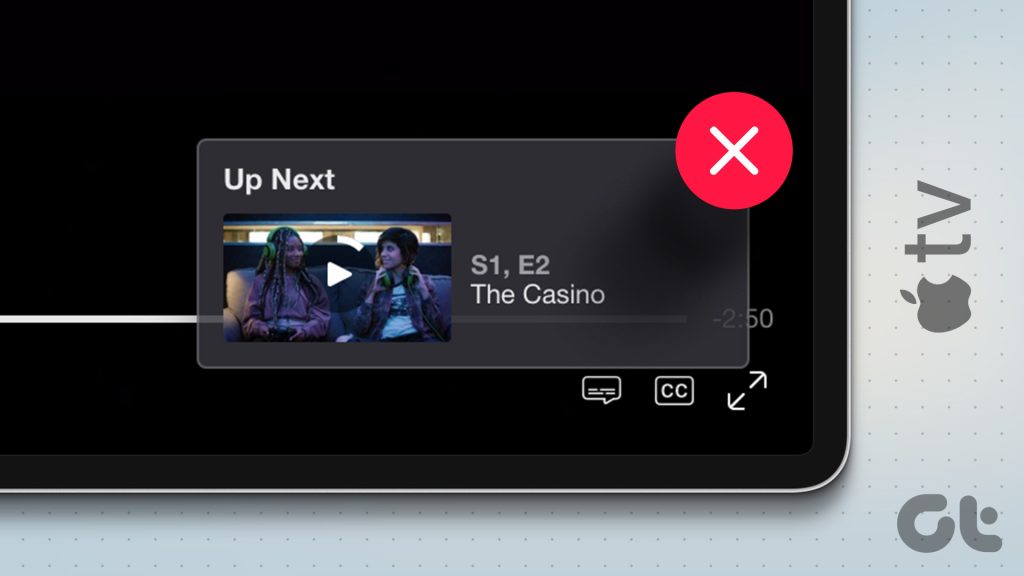
So können Sie es tun Deaktivieren Sie die automatische Wiedergabe von Videovorschauen in der Apple TV-App. Die Schritte gelten für iPhone-und iPad-Benutzer.
Schritt 1: Öffnen Sie die App „Einstellungen“ auf Ihrem iPhone.
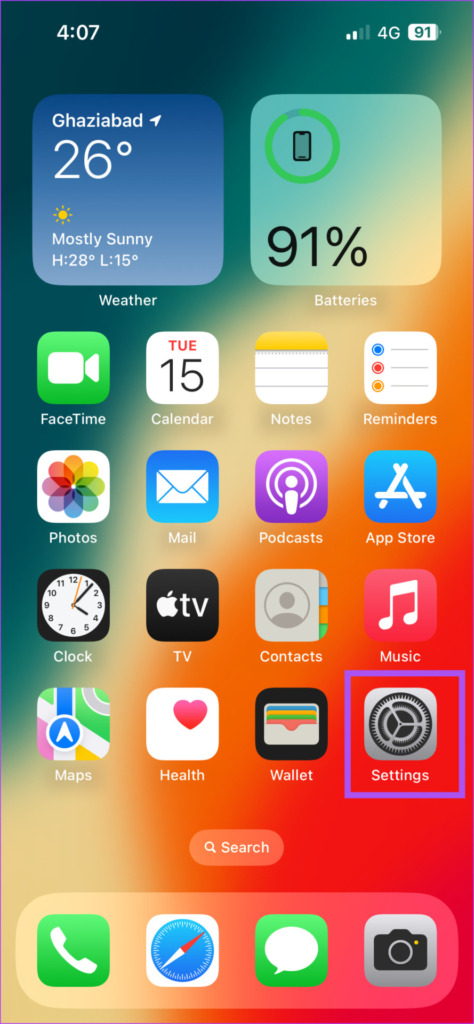
Schritt 2: Scrollen Sie nach unten und klicken Sie auf Barrierefreiheit.
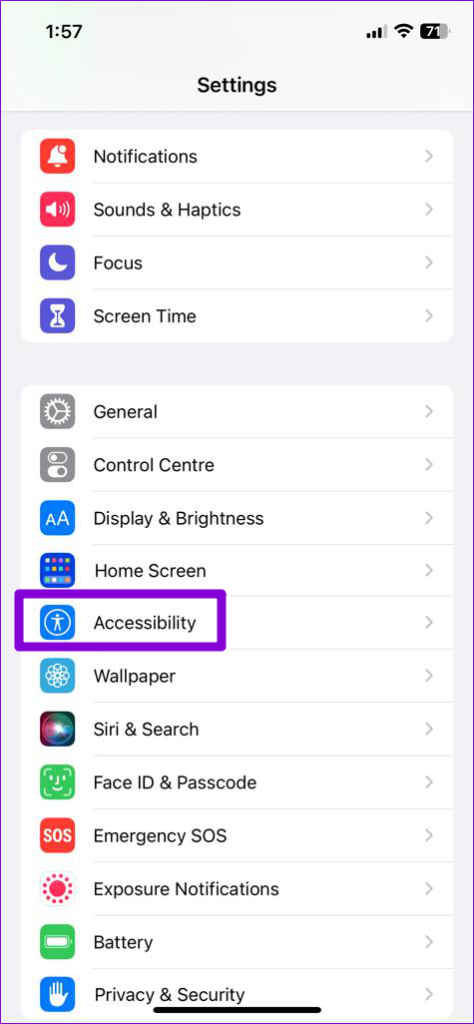
Schritt 3: Wählen Sie Bewegung aus.
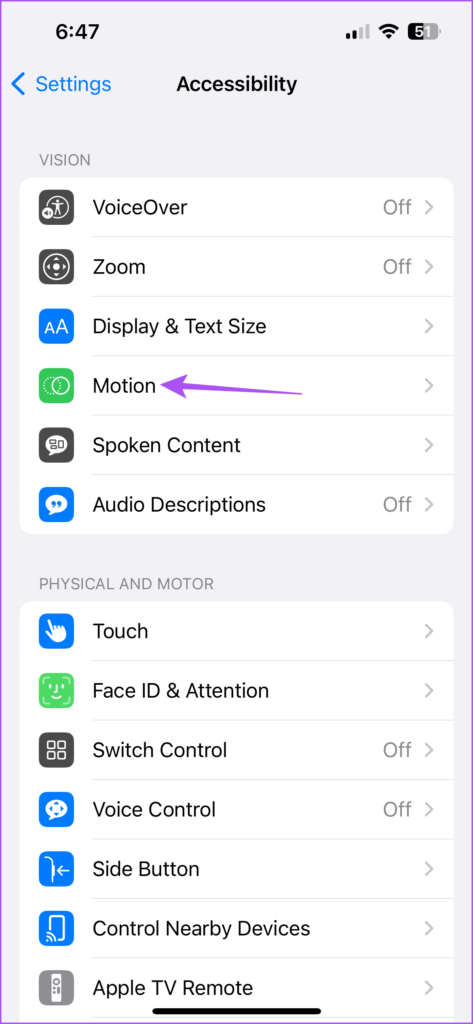
Schritt 4: Tippen Sie auf den Schalter neben „Videovorschauen automatisch abspielen“, um die Funktion zu deaktivieren.

Alternativ erfahren Sie hier, wie Sie die automatische Wiedergabe von Vorschauen in der Apple TV-App stoppen können. Die Schritte gelten für iPhone-und iPad-Benutzer.
Schritt 1: Öffnen Sie die App „Einstellungen“ auf Ihrem iPhone.
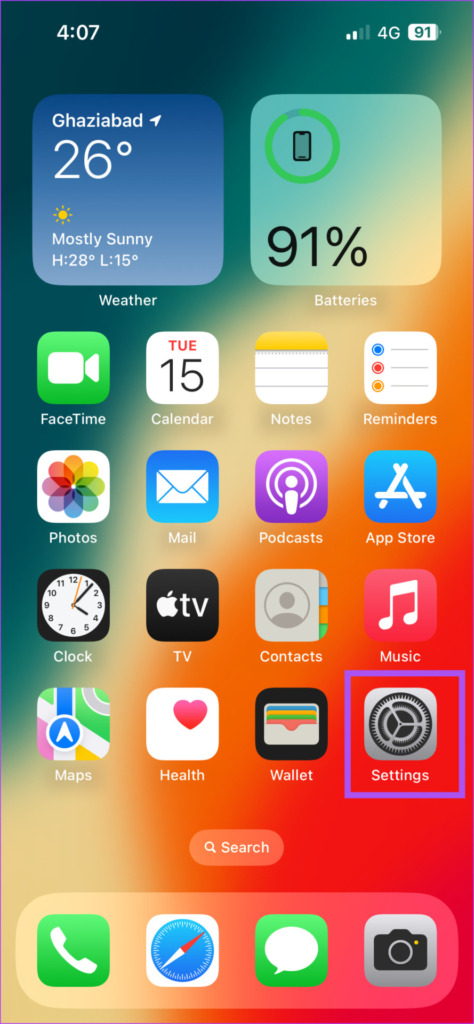
Schritt 2: Scrollen Sie nach unten und wählen Sie Barrierefreiheit aus.
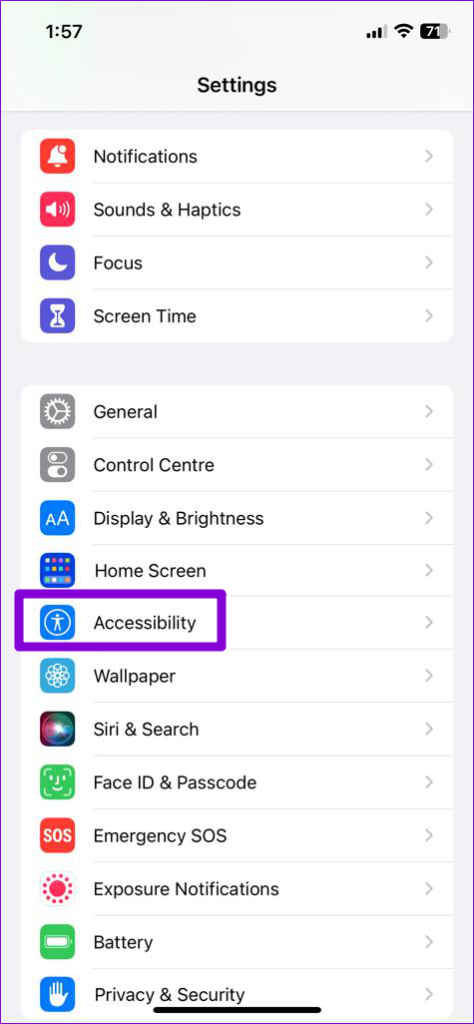
Schritt 3: Scrollen Sie nach unten und tippen Sie auf Pre-App-Einstellungen.
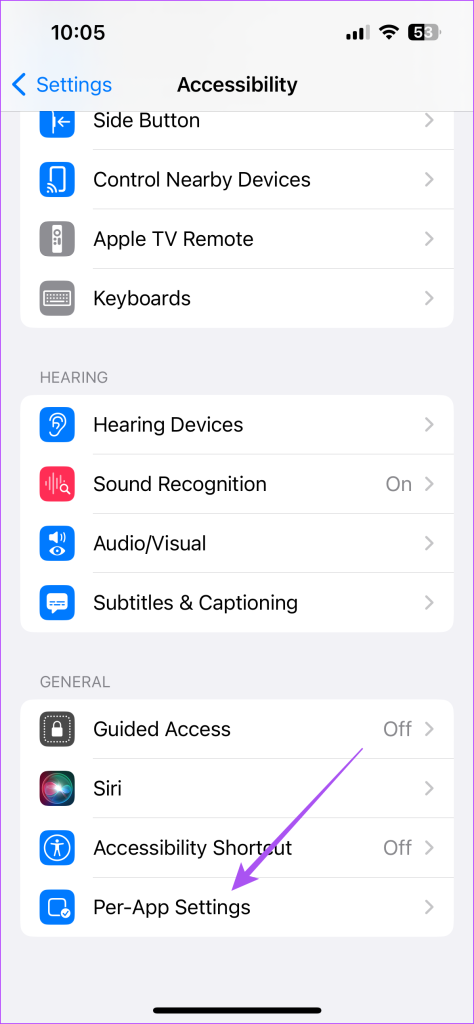
Schritt 4: Tippen Sie auf App hinzufügen.
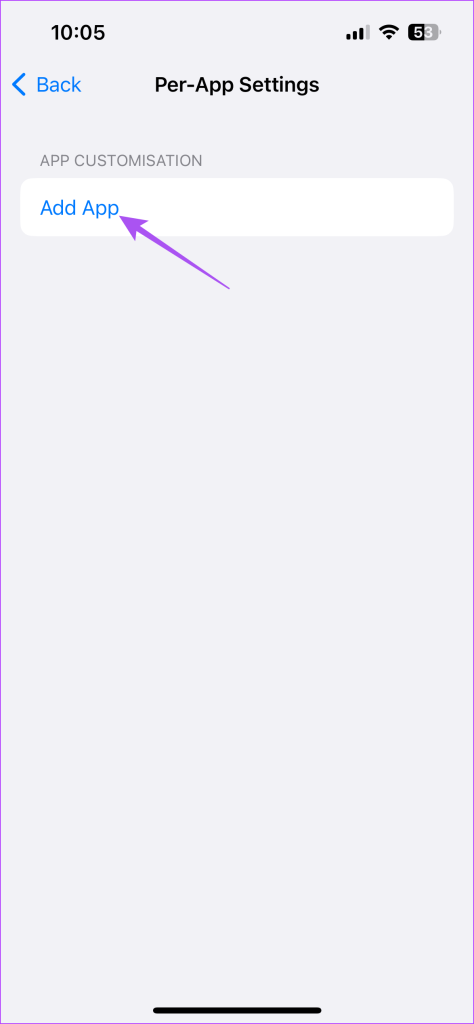
Schritt 5: Scrollen Sie nach unten und wählen Sie TV aus.

Schritt 6: Tippen Sie erneut auf den Fernseher, nachdem die App hinzugefügt wurde.

Schritt 7: Scrollen Sie nach unten und wählen Sie „Videovorschau automatisch abspielen“.
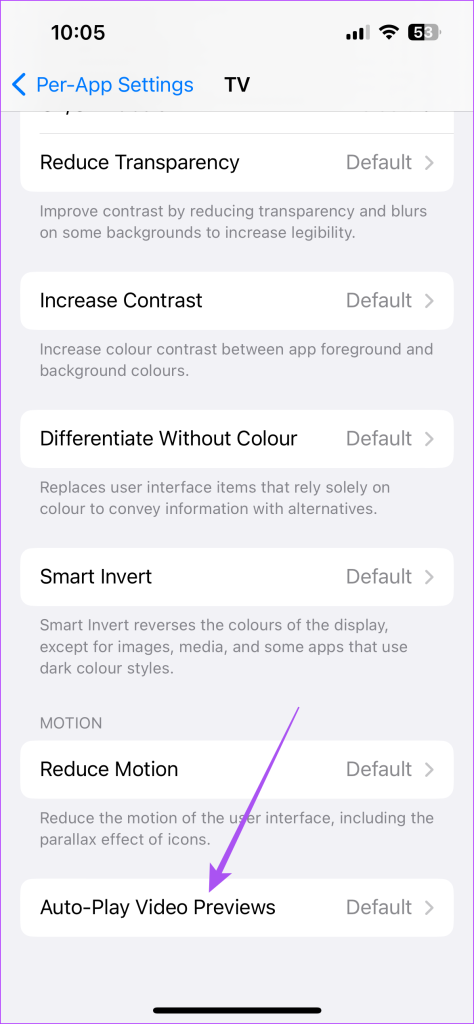
Schritt 8: Wählen Sie Aus.
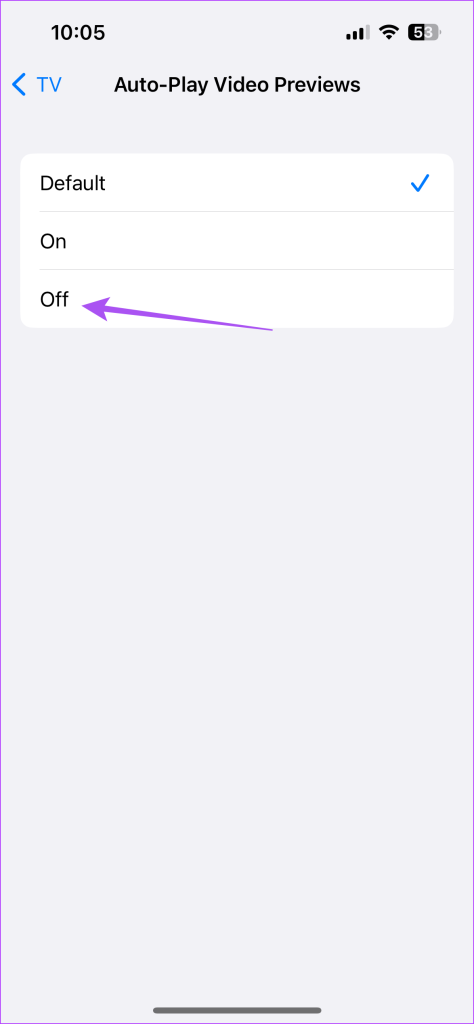
Wenn Sie die Apple TV-App öffnen, werden die Vorschauen nicht automatisch abgespielt.
Es gibt keine spezielle Einstellung, um zu verhindern, dass die Apple TV App die nächste Folge automatisch auf Ihrem iPhone abspielt. Sie können auf das Symbol des Wiedergabefensters tippen, um die vorherige Episode weiter anzusehen.
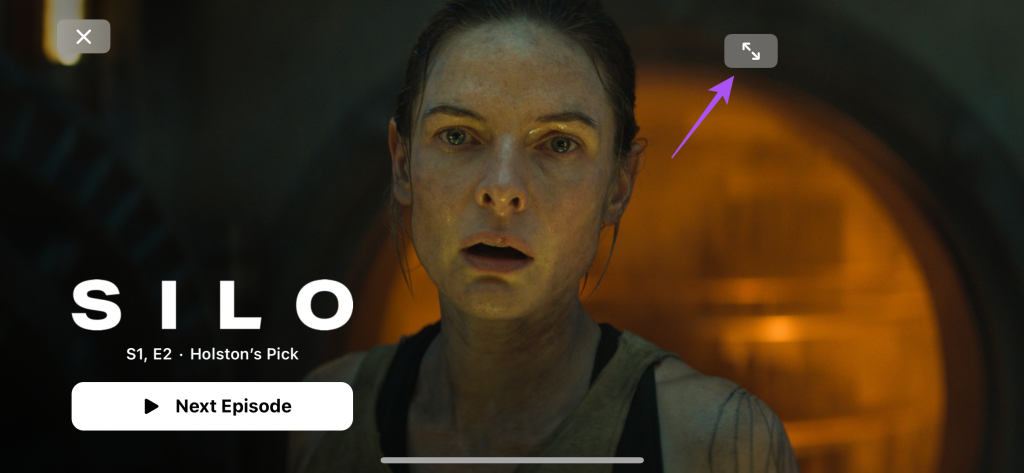
Wenn Sie etwas aus „Up Next“ entfernen möchten, tippen Sie auf die drei horizontalen Punkte unter dem Titelnamen und wählen Sie „Von Up Next entfernen“ aus.
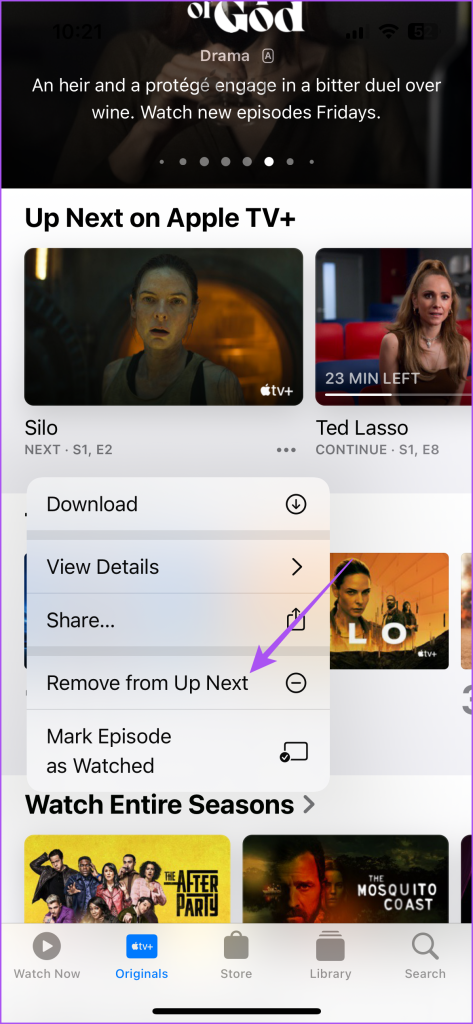
Automatische Wiedergabe in der Apple TV App auf dem Mac deaktivieren
Wenn Sie lieber die Apple TV App auf Ihrem Mac verwenden, haben Sie eigentlich keine Möglichkeit, die automatische Wiedergabe von Videos zu deaktivieren Vorschauen. Sie können jedoch den Ton der in der Apple TV-App angezeigten Vorschauen anhalten und stummschalten.
Öffnen Sie einfach die Apple TV-App auf Ihrem Mac und klicken Sie im Inhaltsvorschaufenster auf die Symbole „Stumm“ und „Pause“.
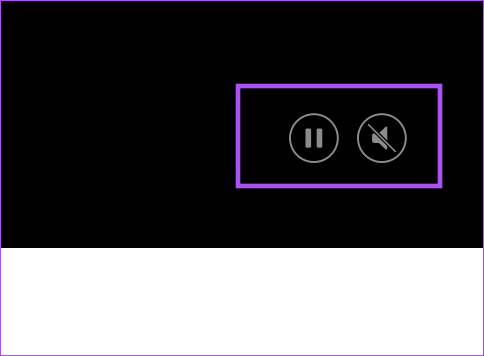
Sie können unseren Beitrag auch lesen, wenn Sie vor oder stehen hatten schon einmal das Problem eines schwarzen Bildschirms mit Ton in Apple TV auf Ihrem Mac.
Deaktivieren Sie die automatische Wiedergabe in der Apple TV App auf Apple TV
Zuletzt können Sie die automatische Wiedergabe aktivieren, wenn Sie die Streaming-Box Apple TV oder Apple TV 4K zum Ansehen von Inhalten verwenden und Ton für Vorschauen. So geht’s.
Schritt 1: Gehen Sie auf Ihrem Apple TV-Startbildschirm zu „Einstellungen“.
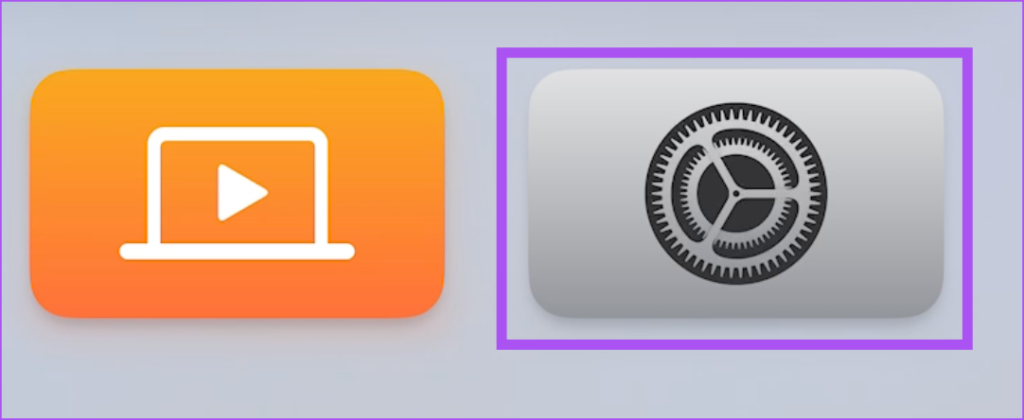
Schritt 2: Scrollen Sie nach unten und wählen Sie Barrierefreiheit aus.
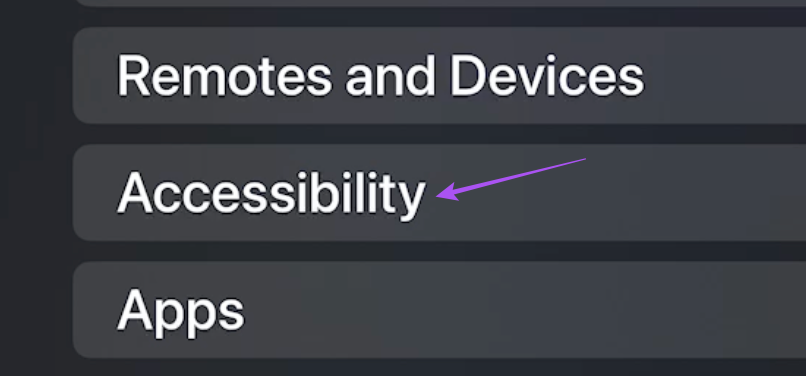
Schritt 3: Scrollen Sie nach unten und wählen Sie „Bewegung“.
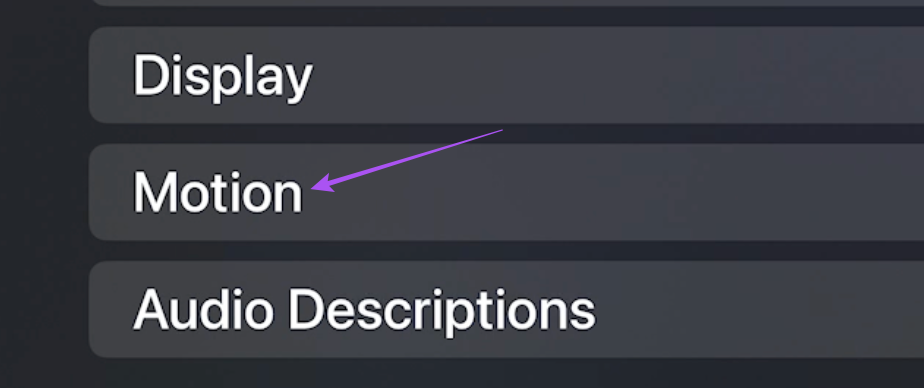
Schritt 4: Wählen Sie „Videovorschauen automatisch abspielen“, um die Funktion zu deaktivieren.
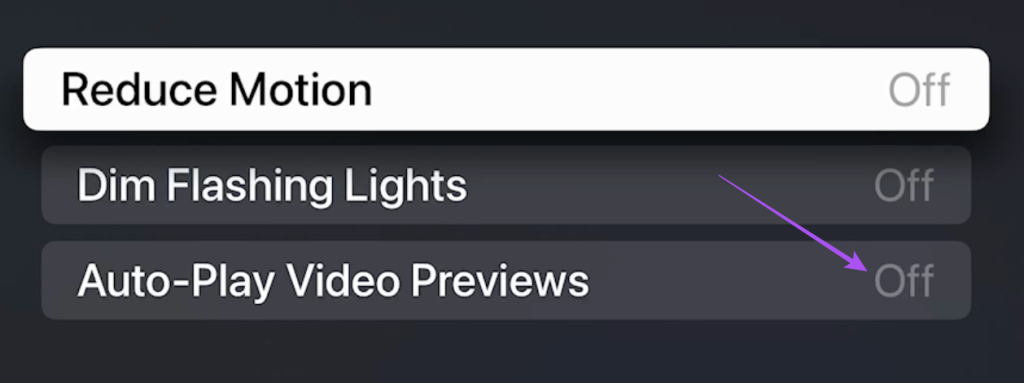
Schritt 5: Gehen Sie zurück zum Hauptmenü und wählen Sie Apps.
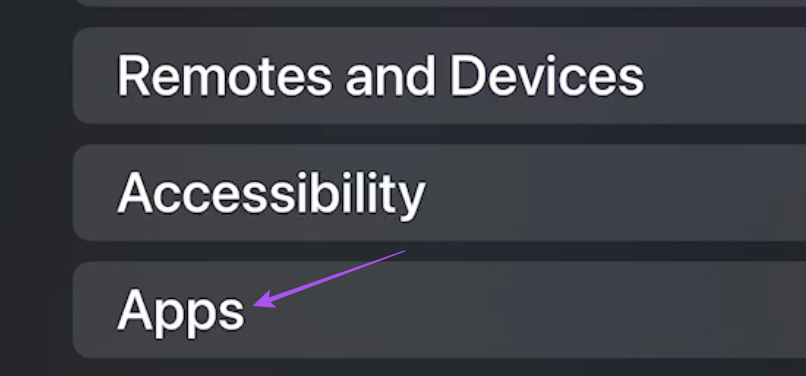
Schritt 6: Wählen Sie TV aus der Liste der Apps aus.
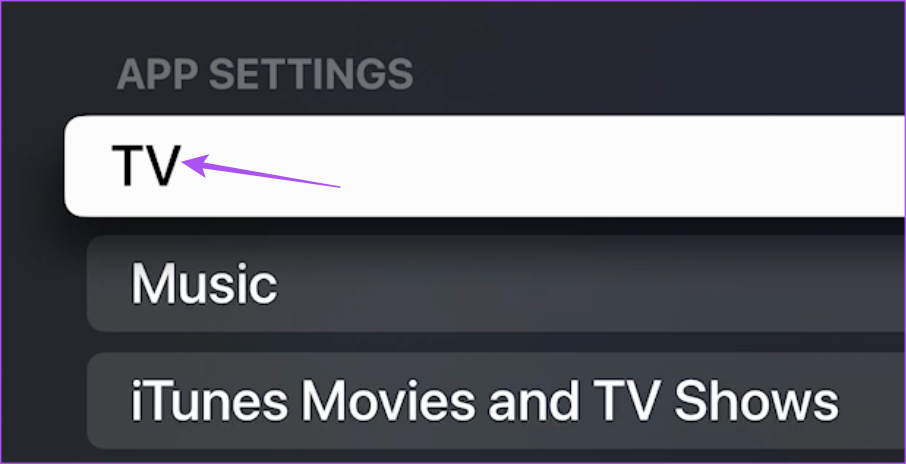
Schritt 7: Wählen Sie „Videoton automatisch abspielen“, um ihn zu deaktivieren.
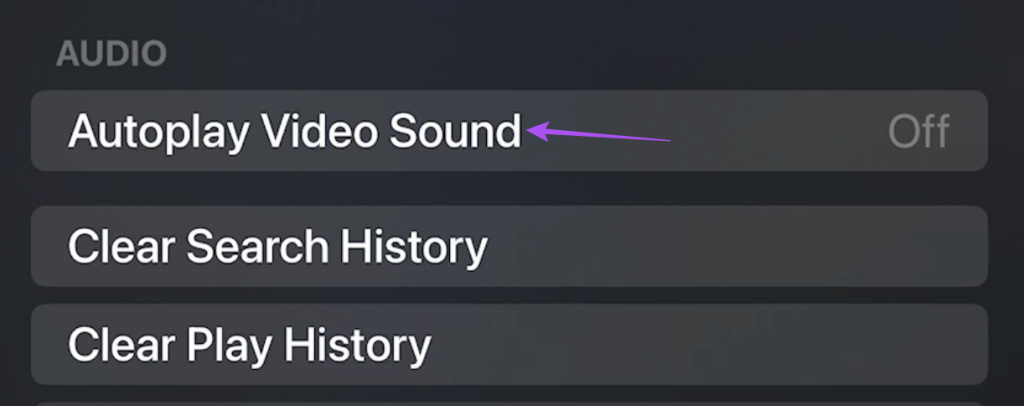
Schließen Sie die Einstellungen und die Änderungen werden auf die Apple TV-App angewendet.
Um zu verhindern, dass die Apple TV App die nächste Folge automatisch abspielt, können Sie die Zurück-Taste auf Ihrer Fernbedienung drücken. Dadurch wird das Fenster „Nächste Episode“ geschlossen und Sie können die aktuelle Episode zu Ende ansehen. Dadurch wird die automatische Wiedergabe dieser bestimmten Sendung während der Wiedergabe gestoppt.
Sie können unseren Beitrag auch lesen, wenn Dolby Vision auf Ihrem Apple TV 4K nicht funktioniert.
Manuelle Steuerung aktivieren
Dies sind die Schritte, um die automatische Wiedergabe für Vorschauen und Serienepisoden in der Apple TV-App zu deaktivieren, abhängig von Ihrem Apple-Gerät. Sie können die Apple TV App auch mit einem Android TV nutzen. Und falls Sie auf Probleme stoßen, können Sie in unserem Beitrag nachlesen, wie Sie das Problem am besten beheben können, wenn die Apple TV-App auf Ihrem Android TV nicht funktioniert.